电脑启动选项怎么设置 win10开机启动项设置方法
更新时间:2023-11-06 09:01:35作者:yang
电脑启动选项怎么设置,在现代社会中电脑已经成为人们生活中不可或缺的重要工具,而在使用电脑的过程中,我们通常希望能够根据个人需求来设置开机启动项,以提高操作效率。在Win10操作系统中,设置电脑启动选项并非难事,只需要简单的几步即可完成。本文将介绍Win10开机启动项设置方法,帮助读者轻松掌握这一技巧。无论是为了加快开机速度,还是为了自动启动某些常用程序,本文都将为您提供详细的操作步骤。让我们一起来了解如何设置电脑的开机启动项吧!
具体步骤:
1.
首先按键盘的“win键“,出现工具框后。点击左下角位置的“设置”,出现新的工具框后再进行下一步操作。

2.进入到“设置”的界面后,点击第二行第一个选项“应用”,进入到新的界面后再进行下一步操作。
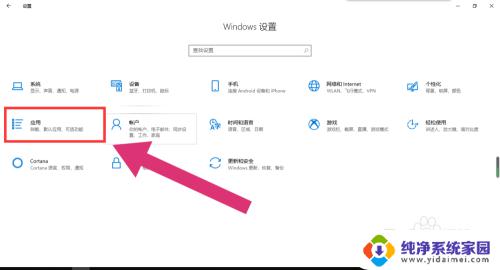
3.进入到“应用”的设置界面后,点击左侧工具栏中的最后一项“启动”。进入新的界面后再进行下一步操作。
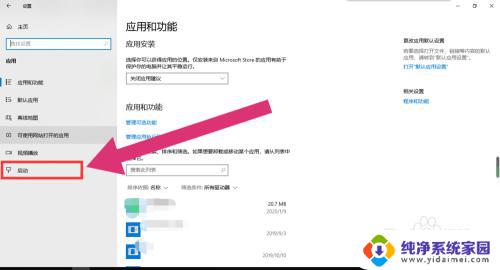
4.进入“启动项”的设置界面后,将可开机自启的应用后方的开关开启该应用就会开机自启。开关关闭则反之。
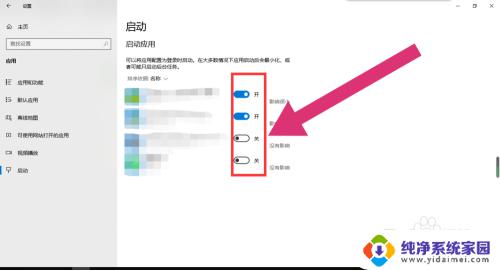
以上是关于如何设置电脑启动选项的所有内容,如果您遇到类似的问题,可以按照本文中所述的方法进行解决。
电脑启动选项怎么设置 win10开机启动项设置方法相关教程
- 电脑设置启动项 win10开机启动项设置方法
- win10的开机启动项在哪里设置 win10开机启动项设置方法
- win10自动启动项在哪里设置 win10开机启动项设置方法
- 编辑windows10启动选项 win10开机启动项设置方法
- 开机程序设置启动项 win10开机启动项设置方法
- win10系统怎么更改开机启动项 win10开机启动项设置方法
- windows启动设置选择 win10开机启动项设置方法
- 电脑软件开机启动项在哪里设置 win10开机启动项设置教程
- 怎么设置程序开机启动 win10开机启动项设置方法
- win10添加开机启动项怎么设置 Windows10开机启动项添加方法
- 怎么查询电脑的dns地址 Win10如何查看本机的DNS地址
- 电脑怎么更改文件存储位置 win10默认文件存储位置如何更改
- win10恢复保留个人文件是什么文件 Win10重置此电脑会删除其他盘的数据吗
- win10怎么设置两个用户 Win10 如何添加多个本地账户
- 显示器尺寸在哪里看 win10显示器尺寸查看方法
- 打开卸载的软件 如何打开win10程序和功能窗口